Dacă sunteți un pasionat de design grafic cu unmână constantă, dispusă să cheltuiască o cantitate rezonabilă de aluat pentru a se extinde pe setul tău de abilități, tabletele de stilou sunt calea de urmat. Seria de tablete grafice Wacom din bambus este destul de populară pentru designeri din întreaga lume. Acest articol vă parcurge instalarea unui stilou Wacom Bamboo Craft Tablet și a unei tablete Touch și utilizându-l la maxim în Photoshop.
Vom continua să presupunem că sunteți aici pentru că sunteți nou la tabletele cu pixuri și doriți o metodă detaliată, dar ușoară de instalare și utilizare.
Instalarea tabletei Wacom
Să începem. La deconectarea noii tăi tablete grafice Wacom Bamboo, veți găsi câteva CD-uri de instalare, dintre care unul conține driverul pentru tabletă și va fi etichetat în consecință. Introduceți discul în computer. Dacă nu se rulează pe redarea automată, navigați la unitatea dvs. de CD și rulați fișierul de configurare (Install.exe, de exemplu) în interior și ar trebui să vedeți un ecran similar cu următoarele.
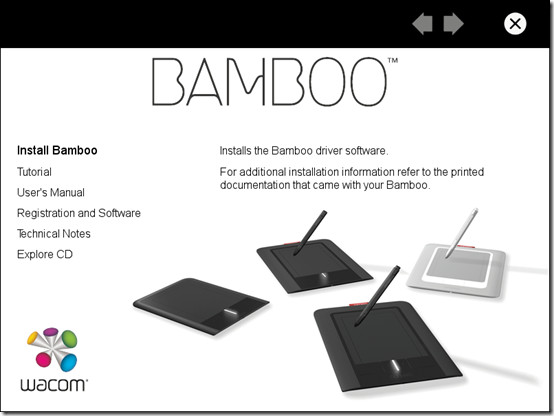
Faceți clic pe „Instalare bambus” și urmați instrucțiunile simple pentru a finaliza instalarea. După ce faceți acest lucru, conectați tableta la computer și așteptați ca Windows să o detecteze.
Setarea acestuia
Acum, când tableta este instalată, trebuie săobișnuiți-vă cu anumite setări esențiale care vă vor permite să profitați la maxim. Mai întâi, navigați la Start> Toate programele> Bamboo și selectați Bamboo Preferences.
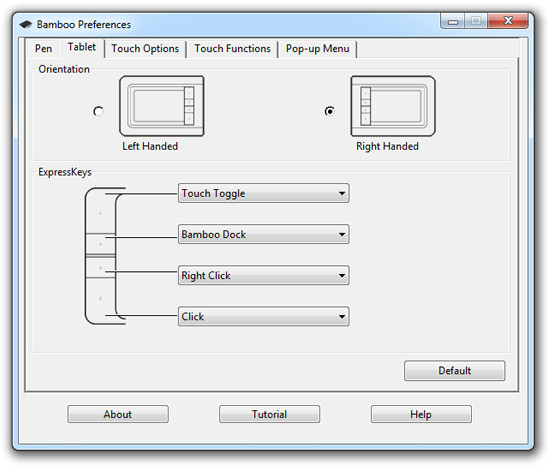
În caseta de dialog Preferințe Bamboo careapare, mergeți la fila Tabletă și selectați orientarea dorită. Această filă vă permite, de asemenea, să atribuiți funcții butoanelor tabletei. Fereastra de preferințe a tabletei este posibil să nu fie o potrivire exactă cu cea afișată în imaginea de mai sus, dar veți găsi că are setări similare.
Setați tableta în fața ecranului computerului, așa cum se arată mai jos. Indiferent dacă butoanele sunt orientate spre dreapta sau stânga depinde de setările de orientare.
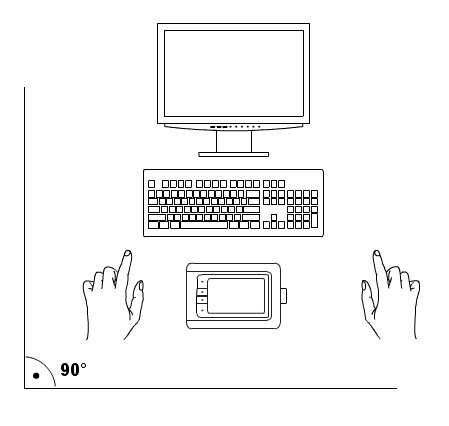
Acum, tableta dvs. funcționează atât cu pixul furnizat, cât și cu vârful degetelor. Setările pentru operarea cu atingere pot fi găsite în fila Opțiuni tactile și Funcții tactile. Atingeți Opțiuni fila conține setări simple ale touchpad-ului, cum ar fi Pointer Speed și Pointer Acceleration. Sub Atingeți funcții, veți găsi o varietate de gesturi disponibile, care pot fi activate sau dezactivate individual.
Iti recomandam activând toate gesturile pentru o experiență mai bună cu tableta - o utilizare mai ușoară, mai rapidă și o schimbare mai mică între tabletă și mouse.
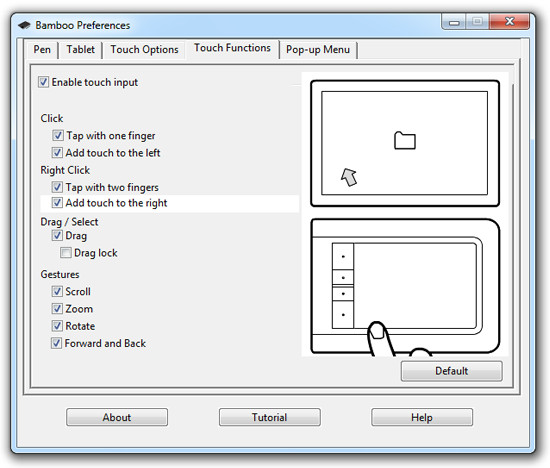
Sub fila Pen, veți găsi Sfat simți slider. Aceasta este o opțiune importantă. mai ferm Cu cât simțiți sfatul este, cu atât va trebui să faceți mai multă presiuneaplicați pe suprafața activă a tabletei pentru a face lovituri mai groase și invers. Vă recomandăm să setați un punct mai ferm decât setarea implicită. Când începeți să utilizați tableta, veți constata că crearea de lovituri netede este mai dificilă cu un sentiment mai ușor de tip.
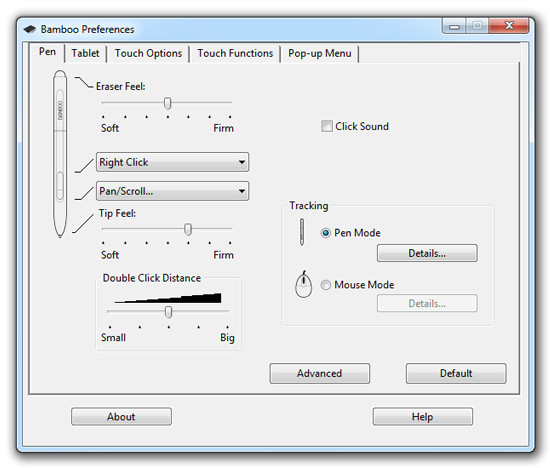
Verificați pentru a vedea funcțiile alocate butoanelor de pe pen. Puteți lăsa aceste setări și celelalte setări așa cum sunt și reveniți să le modificați odată ce decideți ce vi se potrivește.
Utilizarea suprafeței active a tabletei
Suprafața activă a tabletei este partea care răspunde la atingere și lovituri din stilou.
În timp ce îți folosești vârful degetelor, tableta funcționează la fel ca un touchpad. Cu stiloul, însă, zona activă devine o hartă a ecranului, cu stiloul care acționează ca indicatorul.

Începeți să plasați vârful pixului pe suprafața activă a tabletei și cursorul de pe ecran va urma exemplul.
Atingeți ecranul cu pixul și va apărea o selecție / clic.
În Photoshop, ținând vârful în jos și glisarea va crea un accident vascular cerebral. În mod similar, menținerea capătului opus (Eraser) al pixului în jos pe zona activă și glisarea se va șterge.
Testarea tabletei în Photoshop
Continuați să lansați Photoshop. Acum vom verifica dacă Photoshop recunoaște tableta ca mai mult decât o simplă alternativă a mouse-ului. Adică, dacă Photoshop răspunde la caracteristicile tabletei, cum ar fi presiunea stiloului injector sau înclinarea stiloului, atunci este bine să mergi. Dacă nu, driverele tabletei ar putea necesita o actualizare.
Deschideți un fișier nou în Photoshop (Fișier> Nou sau Ctrl + N). Setați dimensiunile pânzei la o dimensiune prietenoasă cu zgârieturile de aproximativ 1280X768. Acum, dacă nu aveți deja vizibil paleta Perii în spațiul de lucru, selectați Fereastră> Perii din bara de activități.
Selectați Instrumentul de perii din bara de instrumente până lala stânga (ca în Spațiul de lucru implicit) pentru a activa paleta Perii. În panoul Perii, selectați presetarea Shape Dynamics validată din lista Presetări perie din stânga. Aceasta va afișa în dreapta opțiunile presetate corespunzătoare. Sub Dimensiune Jitter opțiune, set Control la Presiunea stiloului. Forma cursei de previzualizare din partea de jos ar trebui să se schimbe așa cum se arată în imaginea de mai jos.
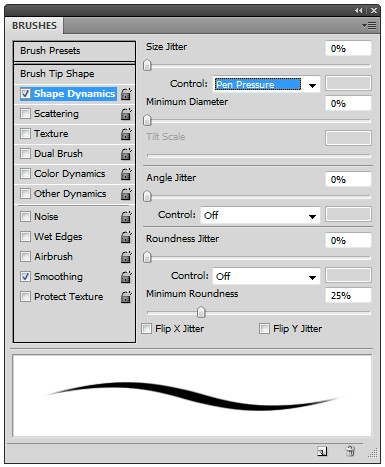
Acum, ridica stiloul tabletei și începescrâșnind pe pânză. Dacă loviturile răspund la presiunea stiloului (aceasta este din ce în ce mai groasă atunci când apăsați mai tare cu cursa mijlocie a stiloului și invers), atunci totul este setat. Dacă nu, treceți la secțiunea următoare pentru a actualiza driverele tabletei.
Bacsis: Pentru o experiență mai bună cu tableta cu Photoshop, selectați Vizualizare> Mod ecran> Ecran complet cu bara de meniu din bara de activități, apoi Vizualizare> Încadrare pe ecran (Ctrl + 0).
Acest lucru va răspândi pânza cât mai mult pe ecran, lăsând meniurile Photoshop să rămână vizibile.
Dacă acest lucru nu îl taie, puteți trece la Vizualizare-> Mod ecran -> Ecran complet, care ascunde totul, în afară de pânză. Apoi, puteți mări în jos pentru a potrivi pânza pe ecran, ținând apăsat butonul Alt și rulând roata mouse-ului sau ținând apăsat butonul Ctrl și apăsând tastele „+” sau „-”.
Actualizarea driverelor pentru tablete Wacom
Dacă Photoshop nu reușește să detecteze pixul tabletei talecaracteristică de presiune, atunci există șanse mari ca driverele tabletei Wacom să fie depășite. Pentru a remedia acest lucru, accesați pagina Drivere hardware pentru site-ul web Wacom aici.
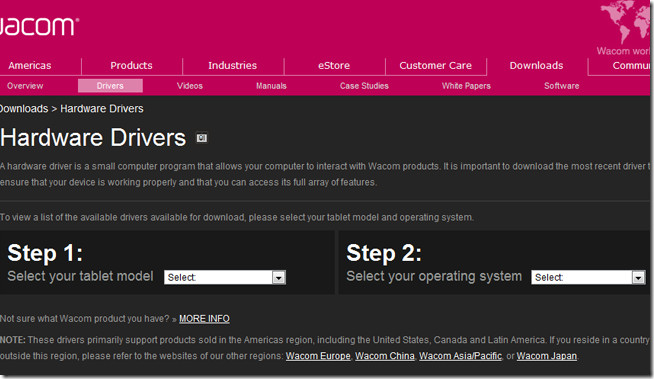
Selectează corect modelul tabletei și sistemul de operare dinmeniurile derulante respective și o listă de drivere disponibile ar trebui să apară mai jos. Selectați cel mai recent driver disponibil din listă și descărcați-l pe computer.
După ce descărcarea este completă, instalați driverulși reporniți computerul. Lansați din nou Photoshop și activați presiunea în stilou dacă nu este deja activat. Ar trebui să observați schimbarea necesară în loviturile. Atrageți!













Comentarii